Google skjöl: Hvernig á að búa til efnisyfirlit

Lærðu hvernig á að búa til efnisyfirlit í Google skjölum á auðveldan hátt.
Eitt af því sem þú getur geymt í Bitwarden hvelfingunni þinni er „Auðkenni“. Þetta kann að hljóma asnalega, en það gerir þér kleift að vista allar persónulegar upplýsingar sem þú gætir þurft til að slá inn á eyðublöð. Til dæmis geturðu skráð nafn þitt, fæðingardag og heimilisfang. Þessi eiginleiki var hannaður til að vera fjölhæfari útgáfa af sjálfvirkri útfyllingareiginleika sem finnast í mörgum vöfrum. Það miðar fyrst og fremst að því að spara þér tíma þegar þú fyllir út persónulegar upplýsingar á netinu með því að fylla sjálfkrafa út eins mikið og mögulegt er.
Til að geta bætt færslu við Bitwarden gröfina þína, smelltu á Bitwarden táknið til að penna viðbyggingargluggann, smelltu síðan á „Bæta við“ tákninu efst í hægra horninu.
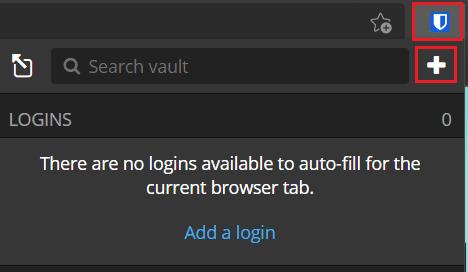
Opnaðu viðbyggingargluggann og smelltu á „Bæta við“.
Í „Bæta við hlut“ skjánum velurðu „Auðkenni“ úr fellilistanum „Týpa“ til að sjá eyðublaðið með kortaupplýsingum.
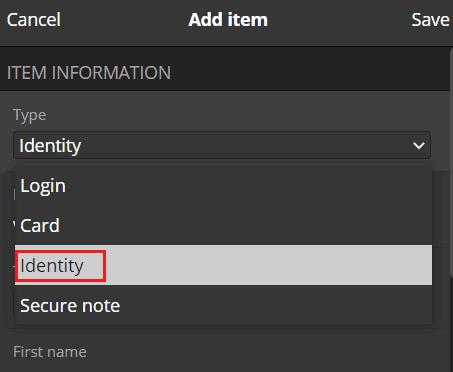
Veldu „Auðkenni“ í fellilistanum „Tegund“ til að sjá eyðublaðið fyrir upplýsingar um bílinn.
Á Bitwarden vefsíðunni, í sjálfgefna „Hvelfingunni minni“ flipanum, smelltu á „Bæta við hlut“ efst til hægri og veldu síðan „Auðkenni“ í „Hvaða tegund af hlut er þetta? fellilistann.
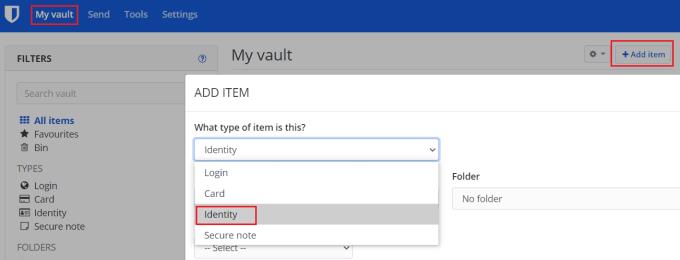
Smelltu á „Bæta við hlut“ í „Hvelfingunni minni“ flipanum, veldu síðan „Auðkenni“ úr „Hvaða tegund af hlut er þetta?“ fellilistann.
Í báðum skjánum ættir þú fyrst að velja auðkennisnafn fyrir auðkennið og í hvaða möppu þú vilt að það sé raðað í. Þegar þú hefur gert það geturðu bætt við nafni þínu, notendanafni, fyrirtækisnafni, almannatrygginganúmeri, vegabréfanúmeri. , leyfisnúmer, netfang, símanúmer og heimilisfang.
Neðst á eyðublaðinu geturðu einnig bætt við athugasemdum eða sérsniðnum reitum. Sérstaklega geta sérsniðnu reitirnir verið mjög gagnlegir sérstaklega fyrir aðrar mikilvægar en sjaldan nauðsynlegar upplýsingar. Til dæmis gætirðu bætt við sérsniðnum reit til að vista blóðflokkinn þinn, mataræði eða lista yfir ofnæmi.
Ábending: Sérsniðna reiti er jafnvel hægt að fylla út sjálfkrafa ef nafnið sem þú gefur reitnum samsvarar nafni textareits á eyðublaði.
Þegar þú hefur slegið inn allar upplýsingar sem þú vilt vista skaltu smella á „Vista“. Í vafraviðbótinni er þetta efst í hægra horninu á viðbyggingarglugganum. Á vefsíðunni er þetta neðst til vinstri á sprettiglugganum.
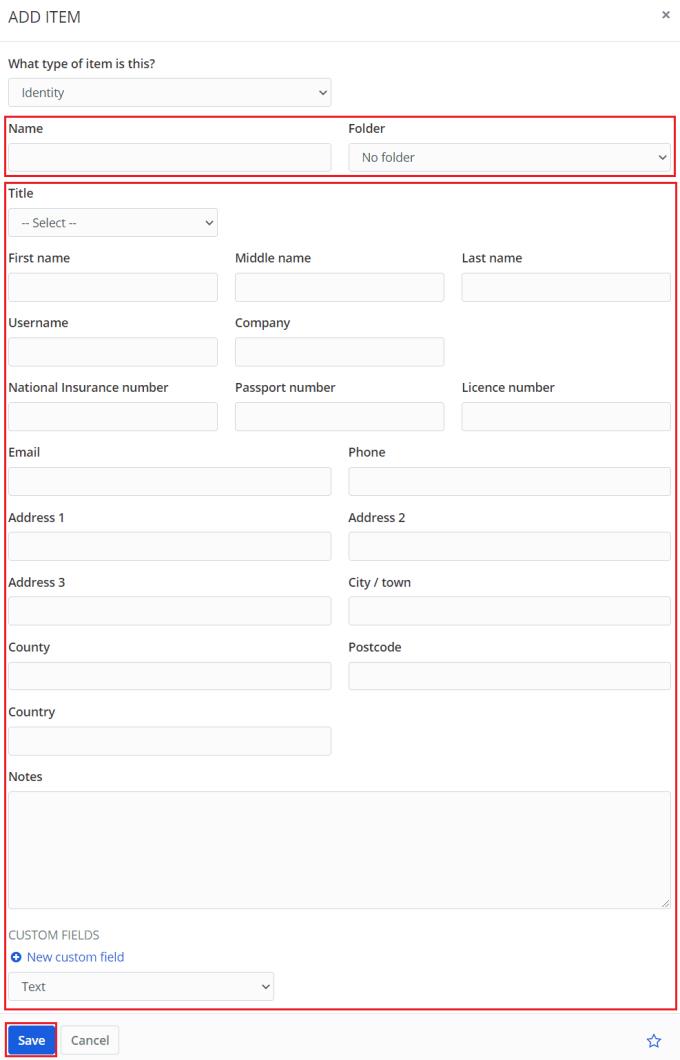
Sláðu inn allar upplýsingar sem þú vilt fylla út sjálfkrafa á eyðublöðum fyrir persónulegar upplýsingar.
Sjálfvirk útfylling eyðublaða er gagnlegur eiginleiki sem getur sparað þér tíma þegar þú slærð inn persónulegar upplýsingar á netinu. Með því að fylgja skrefunum í þessari handbók geturðu tilgreint handvirkt gögnin sem þú vilt að séu færð inn sjálfkrafa.
Lærðu hvernig á að búa til efnisyfirlit í Google skjölum á auðveldan hátt.
AR Zone er innbyggt app sem er fáanlegt í nýjustu Samsung símunum. Lærðu meira um AR eiginleika, hvernig á að nota appið og hvernig á að fjarlægja það.
Við sýnum þér nákvæmar skref um hvernig á að breyta Facebook lykilorðinu þínu.
Chrome, sjálfgefið, sýnir þér ekki alla vefslóðina. Þér er kannski sama um þessi smáatriði, en ef þú þarft af einhverjum ástæðum að birta alla vefslóðina, nákvæmar leiðbeiningar um hvernig á að láta Google Chrome birta alla vefslóðina á veffangastikunni.
Reddit breytti hönnun sinni enn og aftur í janúar 2024. Endurhönnunin er hægt að sjá af notendum skjáborðsvafra og þrengir að aðalstraumnum á sama tíma og tenglar eru til staðar.
Að slá uppáhalds tilvitnunina þína úr bókinni þinni á Facebook er tímafrekt og fullt af villum. Lærðu hvernig á að nota Google Lens til að afrita texta úr bókum yfir í tækin þín.
Áminningar hafa alltaf verið aðal hápunktur Google Home. Þeir gera líf okkar örugglega auðveldara. Við skulum fara í stutta skoðunarferð um hvernig á að búa til áminningar á Google Home svo að þú missir aldrei af því að sinna mikilvægum erindum.
Stundum, þegar þú ert að vinna í Chrome, geturðu ekki fengið aðgang að ákveðnum vefsíðum og færð upp villuna „Laga DNS vistfang netþjóns fannst ekki í Chrome“. Hér er hvernig þú getur leyst málið.
Hvernig á að breyta lykilorðinu þínu á Netflix streymisvídeóþjónustunni með því að nota valinn vafra eða Android app.
Ef þú vilt losna við endurheimta síður skilaboðin á Microsoft Edge skaltu einfaldlega loka vafranum eða ýta á Escape takkann.






